- Հեղինակ Abigail Brown [email protected].
- Public 2023-12-17 06:51.
- Վերջին փոփոխված 2025-01-24 12:12.
Հիմնական տանողներ
- Ի տարբերություն Photoshop-ի iPad-ի համար, Illustrator-ը օգտակար է առաջին օրը:
- Illustrator-ը iPad-ի համար համաժամացնում է ձեր ամբողջ աշխատանքը աշխատասեղանի հետ Adobe's cloud-ի միջոցով:
- Միակ բանը, որ խանգարում է պրոֆեսիոնալ դիզայներներին, հենց ինքը iPad-ն է։
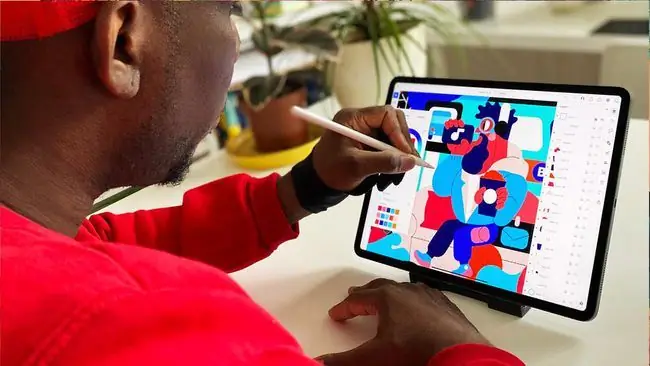
Adobe-ի պրոֆեսիոնալ նկարչական հավելվածը՝ Illustrator, այժմ հասանելի է iPad-ում: Բայց արդյո՞ք մասնագետները շահագրգռված են օգտագործել այն իրենց աշխատանքը կատարելու համար: Միգուցե ոչ:
Illustrator-ը վեկտոր նկարելու ծրագիր է, որը նշանակում է, որ նկարելուց հետո ցանկացած պահի կարող եք գրավել ձեր գծերը, այնուհետև թեքել, տեղափոխել, չափափոխել և վերագունավորել դրանք:Դա պրոֆեսիոնալների ընտրած գործիքն է նկարազարդման աշխատանքների համար, և այժմ այն iPad-ում է՝ Apple Pencil-ի աջակցությամբ: Եվ չնայած Illustrator-ը շատ ավելի լավն է, քան Photoshop-ը iPad-ի համար, որոշ դիզայներներ դա համարում են կիսատ-պռատ փորձ, որը հեռու է օգտակար լինելուց:
«Apple Pencil-ում բացակայում են այնպիսի բաներ, ինչպիսիք են ընտրանք-սեղմումը, ինչը այն դարձնում է շատ զիջում»,- Lifewire-ին էլփոստի միջոցով ասաց գրաֆիկական դիզայներ Գրեհեմ Բաուերը: «Ես նկարել եմ ավելի քան 600 վարժությունների նկարազարդումներ Reps & Sets-ի համար, բոլորը Illustrator-ում: Ընտրիչի և գրիչի գործիքի միջև արագ անցնելու ունակությունը միակ միջոցն է, որով դուք կարող եք նման մեծ ծավալով աշխատանք կատարել»:
Ի՞նչ է Adobe Illustrator-ը:
Illustrator-ը շատ ավելին է, քան պարզ նկարչական հավելվածը: Ի տարբերություն Photoshop-ի, որտեղ պատկերը կազմված է պիքսելներից, Illustrator-ի պատկերները կազմված են վեկտորներից, որոնք հրահանգներ են։
Եթե, օրինակ, Photoshop-ում նկարի վրա ուղիղ կարմիր գիծ գծեք, այժմ տողում ունեք մի փունջ կարմիր պիքսել:Եթե Illustrator-ում կարմիր գիծ եք ստեղծում, այն ցուցադրում է հստակ կարմիր գիծ, բայց այն պահվում է որպես վեկտոր: Այսինքն, այն պահպանում է այդ գիծը գծելու հրահանգները. սկսել այստեղից, գծել և աջ կողմում 45 աստիճանով երկու դյույմով և դարձնել այն կարմիր, օրինակ:
Սա մի քանի առավելություն ունի. Դուք կարող եք ցանկացած պահի խմբագրել գիծը, տեղափոխել այն, հաստացնել, պղտորել, թեքել և այլն:
Սա թույլ է տալիս պարզ թվալ, բայց Illustrator-ը նույնքան բարդ է, որքան Photoshop-ը և կարող է ստեղծել ֆոտոռեալիստական պատկերներ, եթե դա այն է, ինչ ուզում եք:
Ինձ համար տարբերությունն այն էր, որ Illustrator-ը iPad-ի համար ճանաչելիորեն Illustrator էր, մինչդեռ Photoshop-ը բոլորովին այլ բան էր:
Illustrator iPad-ում
Adobe-ը վերափոխել է Illustrator-ը iPad-ի համար՝ օգտվելու սենսորային կառավարումներից և Apple Pencil-ից:
Այն պետք է աշխատի նաև առանց ստեղնաշարի; Ստեղնաշարի դյուրանցումները կարևոր տարր են Illustrator-ը Mac-ում կամ PC-ում օգտագործելու համար: Օգնելու համար հավելվածն օգտագործում է հատուկ շրջանակ, որը լողում է էկրանին:Եթե մյուս ձեռքով գործողություն կատարելիս հպեք և պահեք այս շրջանակը, այն կգործի այնպես, ինչպես սեղմած պահում եք shift (կամ այլ) ստեղնը աշխատասեղանի վրա:
Զարմանալիորեն լավ է աշխատում: Դա դեռ Բոուերի կողմից նշված «աջ սեղմումը» չէ, բայց դա շատ ավելի լավ է, քան ոչինչ: Եվ եթե արտաքին ստեղնաշար եք միացնում, կարող եք օգտագործել ⌘, ⌥ և ⇧ ստեղները՝ փոփոխելու այն, ինչ անում եք Apple Pencil-ի հետ:
Ի տարբերություն Photoshop-ի iPad-ի համար, որն ունի մի շարք հնարավորություններ աշխատասեղանի տարբերակից, Illustrator-ը զարմանալիորեն ամբողջական է: Այն նաև շատ ավելի նման է իր աշխատասեղանին, քան Photoshop-ին:
«Photoshop-ը դեռ սարսափելի է iPad-ում», - ասում է Բաուերը: «Ինձ համար տարբերությունն այն էր, որ Illustrator-ը iPad-ի համար ճանաչելիորեն Illustrator էր, մինչդեռ Photoshop-ը բոլորովին այլ բան էր»: Այնուամենայնիվ, կան խոչընդոտներ հավելվածը պրոֆեսիոնալ մակարդակով օգտագործելու համար:
iPad Pro-ի խնդիրներ
Որպես սենսորային էկրանով համակարգիչ՝ iPad Pro-ն զարմանալի է: Այն նույնքան ընդունակ է, որքան Mac-ը շատ առումներով, և ավելի լավը մյուսներում: Բայց դա նաև ավելի վատ է մեկ կարևոր բանում. եթե ցանկանում եք աշխատել բազմաթիվ, մեծ ֆայլերի հետ, ապա iOS-ը պարզապես վատն է:
«Ֆայլերի կառավարումը ևս մեկ լավ կետ է», - ասում է Բաուերը: «Մղձավանջ իսկապես մեծ նախագծերի վրա, որտեղ դուք ունեք ֆայլեր կապված ակտիվներով, որոնք ունեն գիգաբայթ չափսեր»:
Այնուհետև Բաուերը կիսվեց գրքի շապիկի ձևավորումով՝ նշելով, որ այն արված է Illustrator-ում և Photoshop-ում: «Գլխավոր ֆայլերը ընդհանուր առմամբ 1,5 ԳԲ են: Դա անհնար կլինի iPad-ի վրա», - ավելացրեց նա:
Օպցիոն-սեղմման նման իրեր բացակայում են Apple Pencil-ում, ինչը այն դարձնում է շատ ցածր:
Illustrator ֆայլերն իրենք համաժամացվում են iPad-ի և աշխատասեղանի միջև Adobe-ի ամպի միջոցով, բայց դա կարող է չօգնել մեծ նախագծերի դեպքում:
Կան նաև այլ խնդիրներ։ Օրինակ, աշխատասեղանի վրա դուք միշտ կարող եք քաշել և թողնել ֆայլ ձեր ընթացիկ աշխատանքային տարածք: Դա երբեմն աշխատում է iPad-ում, իսկ երբեմն՝ ոչ: Եվ նույնիսկ եթե այն ապահովված է, դա իրականում գործելու համար դա մատը ցրող ցավ է: Նույնիսկ այնպիսի հավելվածներում, ինչպիսին է Illustrator-ը, որն ունի հիանալի աջակցում քաշելու և թողնելու համար, դա չափազանց զայրացնող է օգտագործելու համար:
Ինչու անհանգստանալ?
Այդ դեպքում ինչո՞ւ է Adobe-ը հասանելի դարձրել Illustrator-ը և Photoshop-ը iPad-ի համար: Պատճառներից մեկն այն է, որ, չնայած իր սահմանափակումներին, iPad-ը բջջային հաշվարկների ապագան է: Միայն սենսորային էկրանը և Apple Pencil-ը դարձնում են այն զարմանալի գործիք դիզայնի և գրաֆիկական աշխատանքի համար:
Երկրորդ, սա ընդամենը առաջին քայլն է: Adobe-ի ղեկավար Էրիկ Սնոուդենը բլոգային գրառման մեջ բացատրում է, որ Adobe-ը «աշխատում է ձեզ էֆեկտներ և ավելի շատ վրձիններ բերելու վրա, ինչպես նաև Adobe Sensei-ի նոր հնարավորություններով, որոնք թույլ են տալիս ձեզ կախարդական կերպով էսքիզները վերածել վեկտորային գրաֆիկայի և ավելին»::
Արդեն պատկերացնելու համար, թե ինչպես կարող են զարգանալ Adobe-ի հավելվածները iOS-ում, նայեք նրա լուսանկարների խմբագրման Lightroom հավելվածին: Դա նույնքան լավն է, որքան Mac տարբերակը, և ինքնին ֆանտաստիկ iPad հավելված:
Այժմ, ուրեմն, դիզայներները կարող են օգտագործել iPad Illustrator-ը՝ նոր գաղափարներ հորինելու կամ իրենց նախագծերի ավելի պարզ ասպեկտների վրա աշխատասեղանից հեռու աշխատելու համար: Սա սկիզբ է, և ինչպես սկսվում է, դա բավականին լավ մեկն է:






